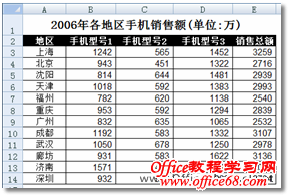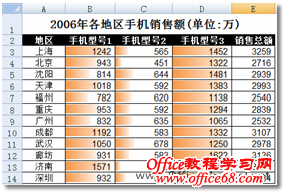|
为了能够直观显示销售数据的比例情况,可以使用数据条来使您的数据分析更具表现力。例如在如图1所示的销售数据中,如果希望能够显示出超额完成销售计划目标(即1200万)的情况,可以按照如下操作步骤进行:
图1 各地区销售额 (1)在Excel 2007中选中销售数据的单元格区域,然后选择功能区的“开始”选项卡,单击“样式”功能组中的【条件格式】按钮。 (2)在“条件格式”的下拉列表中选择【数据条】︱【其他规则】命令,随即打开“新建格式规则”对话框。在该对话框中设置“最长数据条”的“数字”为“1200”,设置“数据条颜色”为“橙色”,如图2所示。
图2 新建格式规则 (3)单击【确定】按钮,单元格将按照其销售值大小情况自动填充不同长度的橙色,超过销售计划1200万的单元格将被橙色的数据条填满,如图3所示。
图3 应用“数据条”格式 此外,我们也可以利用Excel 2007的“图标集”对销售总额进行图示化标记,如图4所示。
图4 应用“图标集”格式 |